
Нещодавно я придбав USB-модем de Movistar і у мене не було жодної проблеми, щоб встановити його в Windows o MacВін навіть постачається з практичною програмою для управління всіма вашими підключеннями або навіть обсягом МБ, який ви витратили до цього часу.
Проблема, як завжди, виникає під час її вставки LinuxДля початку у нас немає версії програми для Windows y МАК, і оскільки цього не буде менше, нам доведеться це зробити встановлення вручну з налаштувань Редагувати зв’язки.
Ось чому я вирішив це зробити поетапне практичне керівництво за допомогою скріншотів, щоб полегшити іншим колегам Лінуксерос.
Як встановити USB-модем Movistar в Ubuntu
Перше, що ми зробимо, це перейти до значка на панелі сповіщень і вибрати правою кнопкою миші опцію редагувати з'єднання.
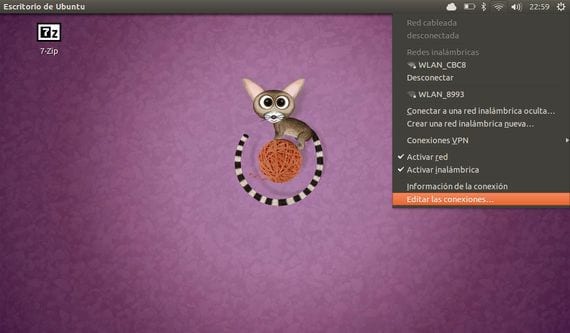
З'явиться нове вікно з назвою мережеві з'єднання в якому нам доведеться натиснути на кнопку додавати.
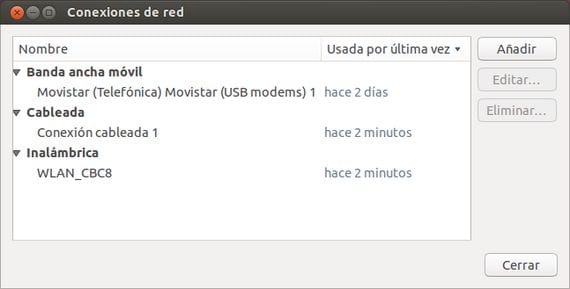
У наступному вікні ми виберемо зі спадного меню опцію Мобільна пропускна здатність.

Тепер ми просто повинні configurar нове з'єднання з даними з наступного знімка екрана:
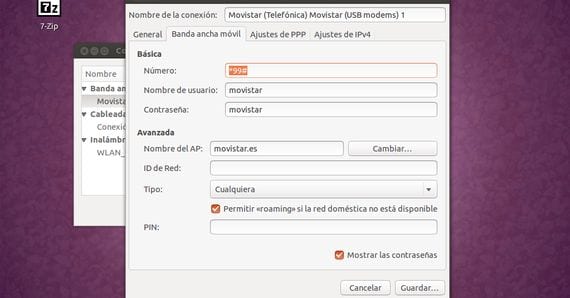
-
Номер * 99 #
-
Ім'я користувача movistar
-
Пароль movistar
-
Назва AP movistar.es
-
Ідентифікатор мережі (порожній)
-
Будь-якого типу
-
PIN-код - це код нашої SIM-картки або PIN-коду.
Тепер ми натискаємо на кнопку внизу праворуч економити зміни, і ми можемо підключитися до наших USB-модем Movistar.
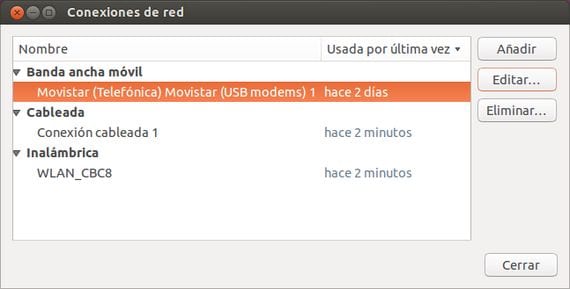
Більше інформації - Ubuntu 13.04, як активувати робочі області, Як змінити розмір розділу Linux (Ubuntu)
За допомогою цієї інформації мені вдалося підключити usb-модем movistar columbia до linuxmint. Дякую.
Я теж дуже вам дякую.
Мені це потрібно для надсилання текстових повідомлень, і мені потрібно меню самого гурту, я встановив вино, і воно має бути встановлене, і все, але коли я створюю піктограми для його використання, це позначає помилку
Програма EMMSN.exe зіткнулася з серйозними проблемами Linux
Зрештою, я зробив усе, що ви вказали, але досі не можу використовувати модем Movistar huawei E1750
мій ubuntu 16.04 виявляє це
root @ jorge-Satellite-A205: / home / jorge # lsusb
Шина 002 Пристрій 006: ID 12d1: 1406 Huawei Technologies Co., Ltd. E1750
маятник включає світло в блакитному кольорі, саме так він спостерігається, коли він активний, але не підключений.
Що ще ви мені радите робити?
око я нещодавно приєднався до ubuntu і встановив його на своєму ноутбуці toshiba разом із win 7, і обидва працюють нормально.
За допомогою цих інструкцій мені вдалося підключитися до Інтернету через модем, але я все ще не знаю, як це зробити, щоб мати інтерфейс Movistar для повідомлень тощо.